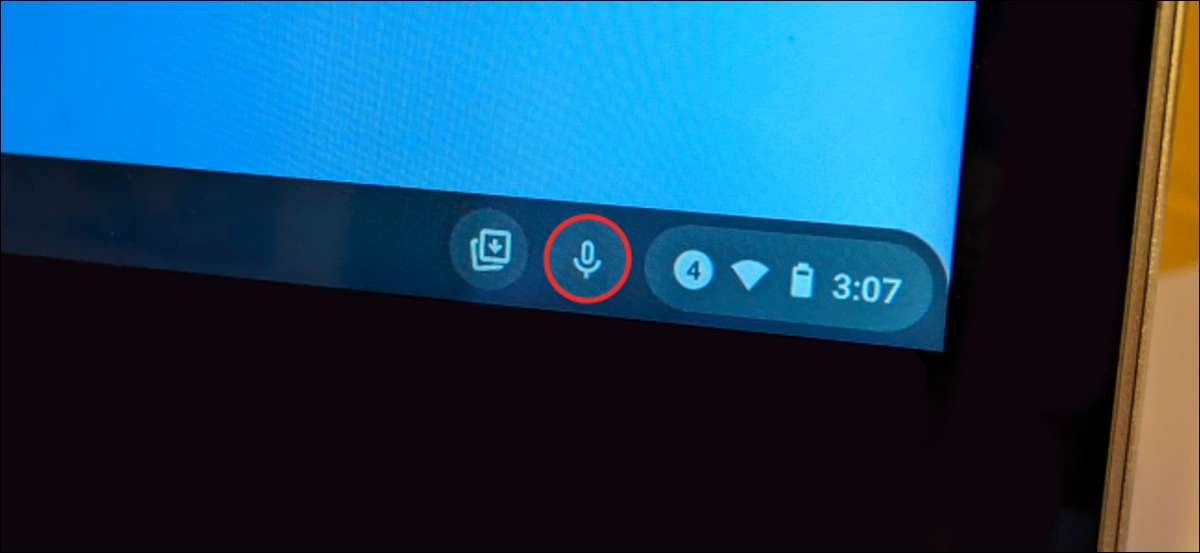
Tastând a. Mesaj cu vocea ta Pe un telefon Android sau iPhone este incredibil de ușor de făcut. Puteți face același lucru și pe o chromebook și este mai ușor decât credeți. Vă vom arăta cum funcționează.
Există două metode pentru introducerea textului cu vocea pe un dispozitiv de operare cromată. Ambele utilizează tastatura de pe ecran, dar dacă utilizați o tastatură fizică, există câțiva pași suplimentari pentru a ajunge la el.
LEGATE DE: Cum se taie cu vocea pe Android
Pe o carte cromată cu o tastatură fizică
Vom începe cu metoda tastaturii fizice. Acest lucru se aplică utilizării unei Chromebook ca laptop sau cu o tastatură externă conectată. Practic, orice configurație care împiedică amplasarea tastaturii de pe ecran.
În primul rând, faceți clic pe ceas pentru a deschide meniul Setări rapide, apoi selectați pictograma angrenajului pentru a accesa meniul Setări.

În setări, faceți clic pe "Avansat" pentru a extinde meniul barei laterale și apoi selectați "Accesibilitate".
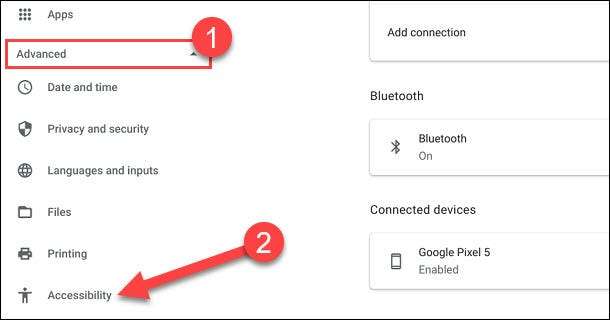
Apoi, selectați "Gestionați caracteristicile de accesibilitate".
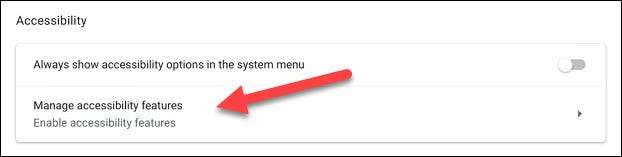
Derulați în jos și comutați comutatorul pentru "Activați dictarea (vorbiți tastați)."
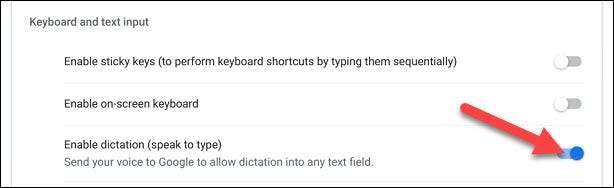
Veți vedea imediat o pictogramă de microfon care apare lângă ceasul de pe raft. Faceți clic pe pictograma pentru a începe să vorbiți pe un mesaj.
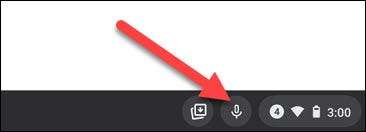
Un mesaj vă va spune că datele de intrare vocală sunt trimise la Google prima dată când utilizați funcția de scriere vocală. Faceți clic pe "Got" pentru a continua.

Când pictograma microfonului este solidă, ascultă. Acum puteți vorbi, iar vocea dvs. va fi convertită în text. Când ați terminat vorbiți, va înceta să ascultați.
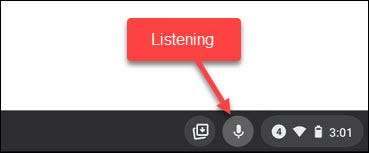
Pe o cromaj cu ecran tactil
A doua metodă este pentru când utilizați un dispozitiv de operare crom în modul tabletă. Acest lucru se întâmplă dacă ChromeboBook pur și simplu nu are o tastatură sau tastatura este pliată înapoi sau detașată.
Tot ce trebuie să faceți este să apăsați într-o casetă de text pentru a aduce tastatura virtuală de pe ecran.
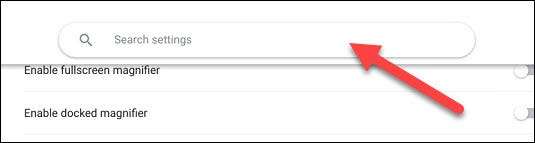
Odată ce tastatura este în sus, atingeți pictograma microfonului.
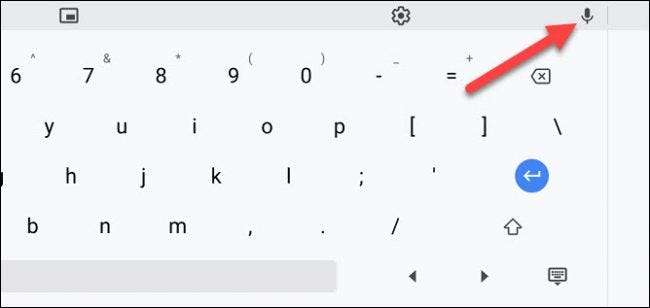
Prima dată când utilizați această funcție, un mesaj vă va spune că datele de intrare vocală sunt trimise la Google. Faceți clic pe "Got" pentru a continua.

Acum puteți începe să vorbiți, iar cuvintele dvs. vor apărea în caseta de text. Atingeți oriunde pe ecran pentru a opri ascultarea.
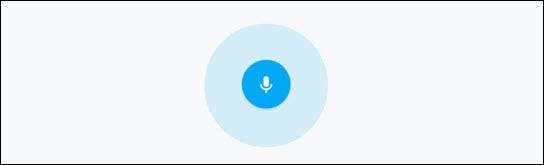
Asta e! Trebuie remarcat faptul că prima metodă funcționează cu dispozitive cu ecran tactil, de asemenea. Aceasta este o caracteristică plăcută care are atunci când nu doriți să introduceți fizic ceva.
LEGATE DE: Cum să screenshot pe o chromebook







